win7系统如何进入服务管理界面
来源:www.laobaicai.net 发布时间:2023-08-09 08:15
服务管理器中包含了计算机操作系统和应用程序提供的所有服务,但是很多服务并不是所有都要用到的,对于不需要使用的服务,我们可以进入服务管理界面禁用,那么win7系统如何进入服务管理界面呢?下面老白菜u盘装系统为大家介绍win7系统进入服务管理界面的操作教程。
打开服务界面方法一:
1、在键盘上按“WIN+R”快捷键,打开运行界面,输入“services.msc”指令,按“确定”。如图所示:
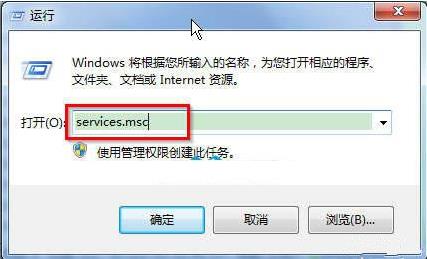
2、按“确定”后,就能直接打开“服务”界面了。如图所示:
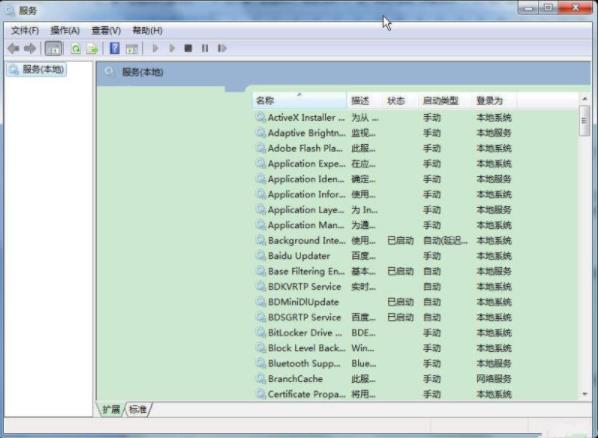
打开服务界面方法二:
1、在桌面上,右键单击“计算机”,选择“管理”。如图所示:
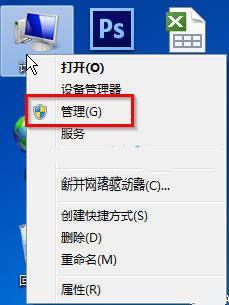
2、在“计算机管理”界面,点击“服务和应用程序”,在中间部分,我们就能看到“服务”选项,双击即可打开服务界面。如图所示:
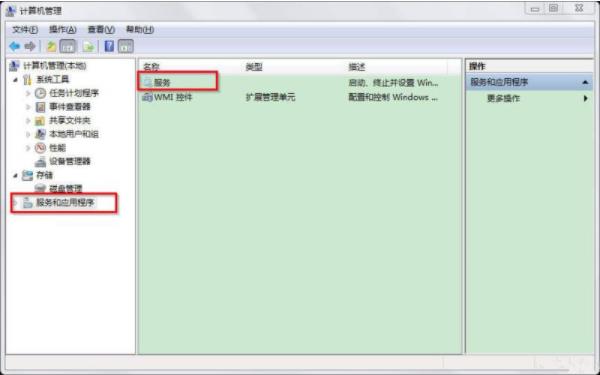
打开服务界面方法三:
1、点击“开始”菜单,选择“控制面板”。如图所示:
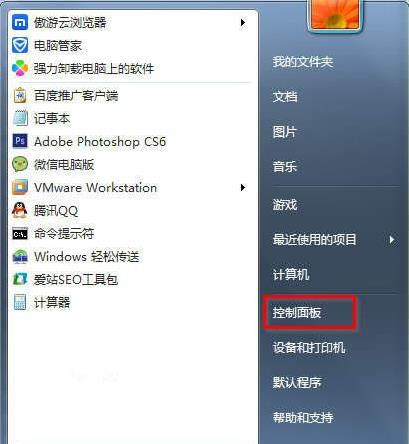
2、在“控制面板”界面中,依次点击“系统和安全”—“管理工具”。点击“管理工具”。如图所示:
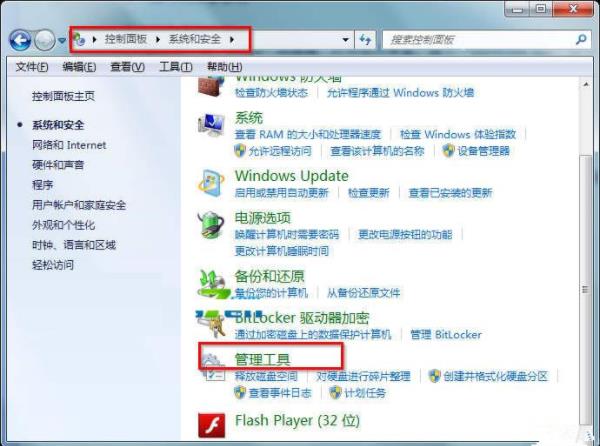
3、在“管理工具”界面,找到“服务”并双击,即可打开服务界面。如图所示:
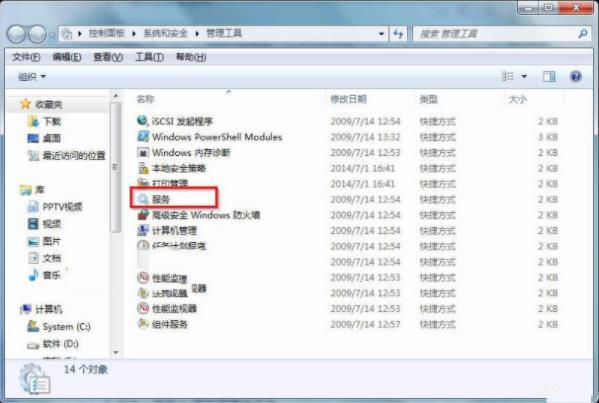
关于win7系统进入服务管理界面的操作教程就为用户们详细介绍到这边了,如果用户们感兴趣,可以参考上述方法步骤进行操作哦,希望本篇教程能够帮到大家,更多精彩教程请关注老白菜官方网站。
推荐阅读
"老白菜u盘启动盘电脑重装得力助手"
- win11系统如何设置指纹解锁 2024-05-07
- win10系统玩dnf不能打字如何解决 2024-05-06
- win11系统提示程序阻止关机怎么办 2024-05-04
- win10系统共享文件没有权限访问如何解决 2024-05-02
win11系统如何关闭休眠按钮
- win10系统输入法不见了怎么解决 2024-04-30
- win10系统如何设置共享打印机 2024-04-29
- win10系统设置打不开如何解决 2024-04-29
- win11系统不能共享打印机怎么办 2024-04-27
老白菜下载
更多-
 老白菜怎样一键制作u盘启动盘
老白菜怎样一键制作u盘启动盘软件大小:358 MB
-
 老白菜超级u盘启动制作工具UEFI版7.3下载
老白菜超级u盘启动制作工具UEFI版7.3下载软件大小:490 MB
-
 老白菜一键u盘装ghost XP系统详细图文教程
老白菜一键u盘装ghost XP系统详细图文教程软件大小:358 MB
-
 老白菜装机工具在线安装工具下载
老白菜装机工具在线安装工具下载软件大小:3.03 MB










